Enviar arquivos nunca foi tão fácil.
- O Microsoft Edge possui um recurso Drop.
- Com esta ferramenta, você pode compartilhar arquivos entre dispositivos.
- No entanto, ainda vem com algumas limitações aqui e ali.
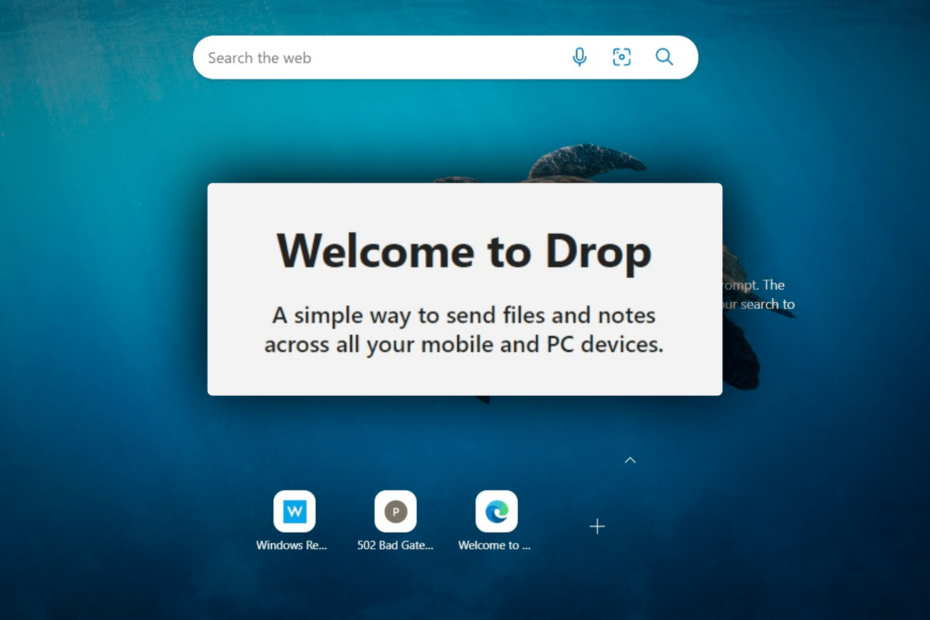
xINSTALE CLICANDO NO ARQUIVO PARA DOWNLOAD
Este software irá reparar erros comuns de computador, protegê-lo contra perda de arquivos, malware, falha de hardware e otimizar seu PC para desempenho máximo. Corrija problemas de PC e remova vírus agora em 3 etapas fáceis:
- Baixe a ferramenta de reparo do PC Restoro que vem com tecnologias patenteadas (patente disponível aqui).
- Clique Inicia escaneamento para encontrar problemas do Windows que possam estar causando problemas no PC.
- Clique Reparar tudo para corrigir problemas que afetam a segurança e o desempenho do seu computador.
- Restoro foi baixado por 0 leitores deste mês.
Depois de meses vivendo em dispositivos internos, o recurso Drop do Microsoft Edge está aqui para usuários em geral.
Conforme explicado pelos funcionários de Redmond, a ferramenta oferece uma maneira simples de enviar arquivos e notas em todos os seus dispositivos móveis e desktop conectados. Você pode até escrever uma nota para si mesmo para ajudá-lo a descrever o que está dentro do arquivo para não perder o controle.
De certa forma, funciona como armazenamento em nuvem que você pode acessar em qualquer lugar em qualquer dispositivo, desde que esteja conectado.
No entanto, ainda vem com algumas limitações. Em um plano de armazenamento gratuito, a Microsoft oferece apenas 5 GB de armazenamento gratuito, mas você pode atualizá-lo para 1 TB por US$ 69,99/ano ou 6 TB para vários usuários por US$ 99,99/ano.
Leia para descobrir como você pode fazer isso.
Como enviar arquivos usando o recurso Drop do Microsoft Edge
1 Com o navegador Edge aberto, clique no logotipo do avião à direita ➔ Iniciar.
2 Clique em + para enviar seus arquivos.
3 Selecione seus arquivos e clique em Abrir.
4 Você poderá vê-los se tiver o Edge conectado em outros dispositivos, seja desktop ou celular.
Esse é um recurso excepcional que a maioria dos outros navegadores não possui, a menos que você queira instalar uma extensão de terceiros ou enviar esses arquivos para fora do aplicativo.
Se você também tiver problemas para se conectar à internet com o Edge, preparamos um guia simples aqui.
Você acha o recurso Drop do Microsoft Edge útil? Deixe-nos saber nos comentários.
Ainda tendo problemas? Corrija-os com esta ferramenta:
PATROCINADAS
Se os conselhos acima não resolverem seu problema, seu PC pode ter problemas mais profundos no Windows. Nós recomendamos baixando esta ferramenta de reparo de PC (classificado como Ótimo no TrustPilot.com) para resolvê-los facilmente. Após a instalação, basta clicar no botão Inicia escaneamento botão e, em seguida, pressione Reparar tudo.


